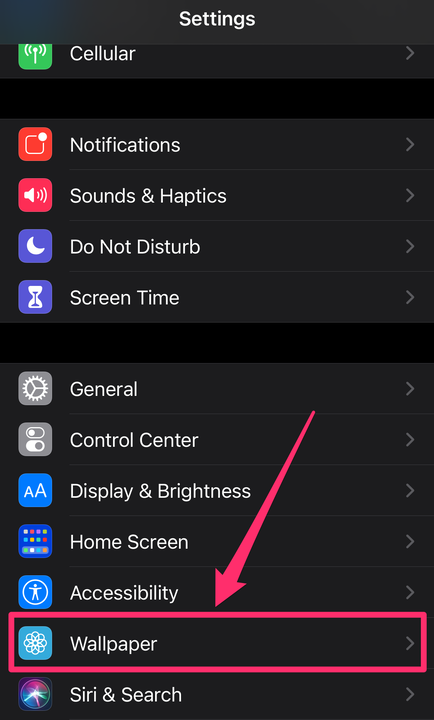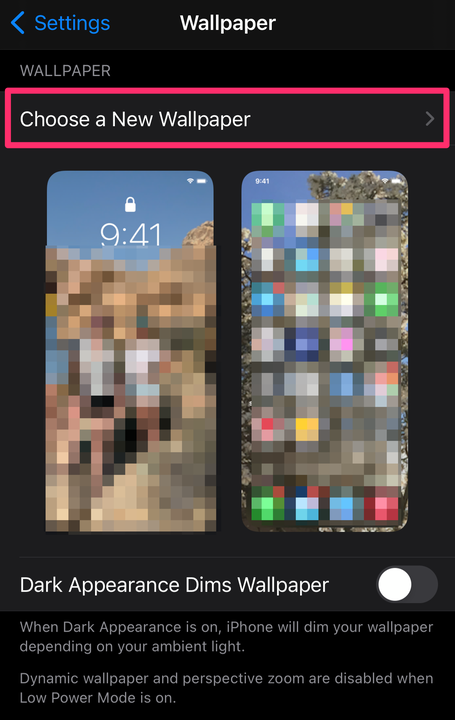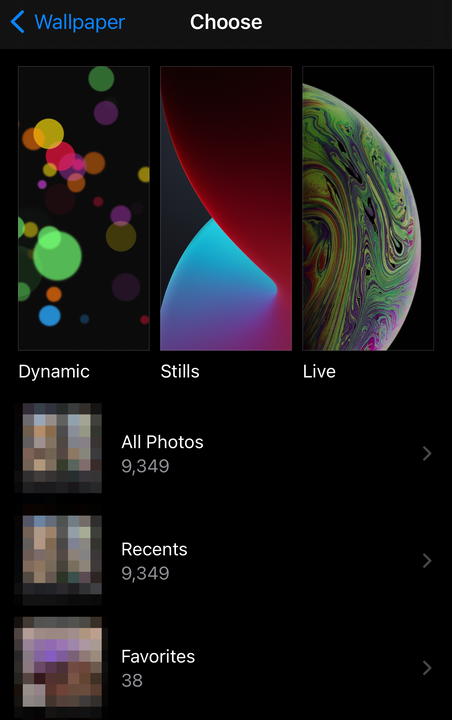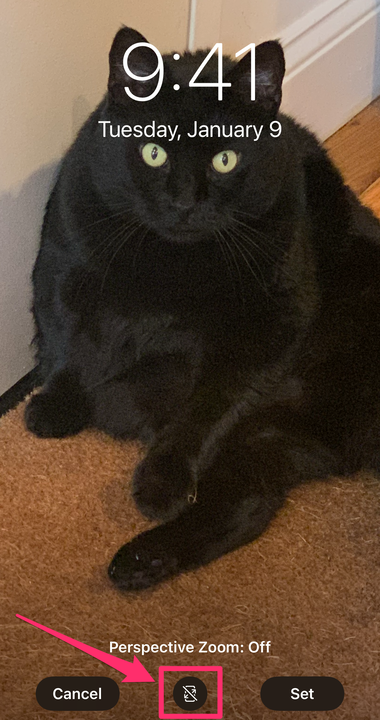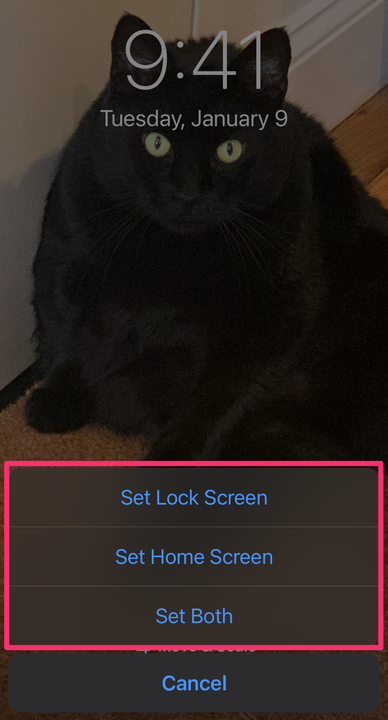Як змінити шпалери на iPhone
- Ви можете змінити фоновий малюнок iPhone у програмі Налаштування або Фотографії.
- Щоб встановити фоновий малюнок для iPhone, ви можете вибрати зі своїх фотографій або стокових зображень Apple.
- Легко відображати різні зображення як фоновий малюнок домашнього екрана та екрана блокування.
Більшість людей проводять значну частину свого дня, дивлячись на свій телефон. Через це важливо мати можливість налаштувати свій телефон за допомогою програм і налаштувань, які ви хочете, а також зображення (або зображень), яке ви хочете відображати як фоновий малюнок телефону.
Якщо у вас iPhone, змінити фоновий малюнок на головному екрані можна швидко та легко. А ще краще, ви можете вибрати окремі зображення як для головного екрана, так і для заблокованого екрана, або однакові зображення для обох.
Ось як це зробити.
Як змінити шпалери iPhone
1. Відкрийте програму Налаштування на своєму iPhone.
2. Прокрутіть вниз, щоб знайти параметр «Шпалери », і торкніться його, щоб перейти до поточних зображень, які ви встановили.
У налаштуваннях перейдіть до «Шпалери».
Грейс Еліза Гудвін / Інсайдер
3. Торкніться Вибрати нові шпалери.
Торкніться «Вибрати нові шпалери» вгорі.
Грейс Еліза Гудвін / Інсайдер
4. У верхній частині наступної сторінки ви можете вибрати Динамічні, Фотографії або Живі зображення для перегляду стокових зображень у кожній категорії. Або виберіть фотографію зі своєї камери, натиснувши категорію, як-от Усі фотографії, Недавні чи Вибране.
Виберіть категорію стокового зображення або виберіть зображення зі своєї камери.
Грейс Еліза Гудвін / Інсайдер
5. Торкніться зображення, яке ви хочете встановити як фон. Це відкриє екран попереднього перегляду, де ви можете переміщати та масштабувати зображення. Ви також можете торкнутися значка (який виглядає як телефон із двома стрілками) у нижньому центрі сторінки попереднього перегляду, щоб повернути перспективне масштабування
увімкнено або вимкнено. Якщо ввімкнути перспективне масштабування, ваше фонове зображення буде рухатися та зміщуватися, коли ви рухаєте телефон.
Торкніться значка внизу, щоб увімкнути або вимкнути перспективне масштабування.
Грейс Еліза Гудвін / Інсайдер
6. Коли ви задоволені тим, як виглядає фотографія, торкніться значка.
Виберіть «Встановити», коли будете готові.
Грейс Еліза Гудвін / Інсайдер
7. З'явиться спливаюче вікно з пропозицією вибрати, чи ви бажаєте встановити блокування екрана, налаштувати головний екран або встановити обидва. Натисніть на свій вибір, і шпалери будуть встановлені.
Виберіть, де вам потрібні шпалери.